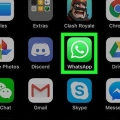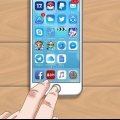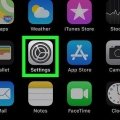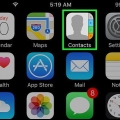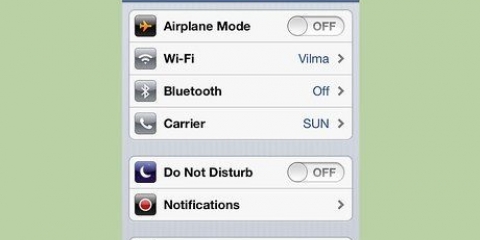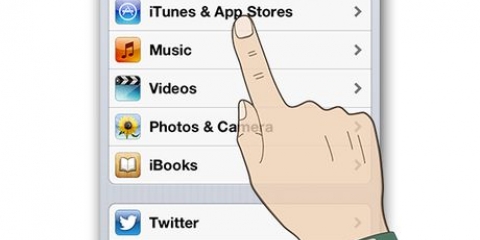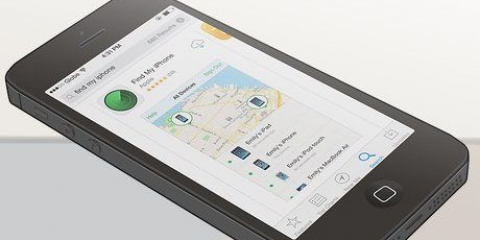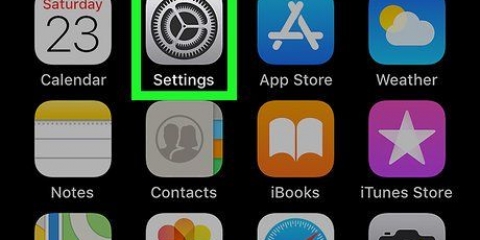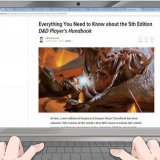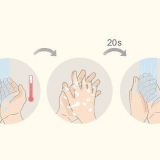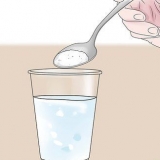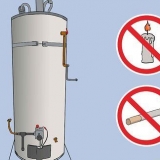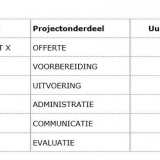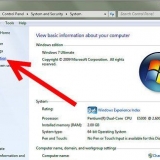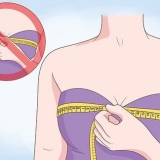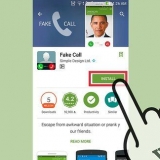Kontaktens `op`-position betyder, at din telefons lyd er `tændt`. Hvis du vil starte lydløs tilstand, mens din iPhone-skærm er tændt, vil du se beskeden `Silent Ringing` vises på din skærm.





Du kan også få adgang til Forstyr ikke ved at gå til Indstillinger > Forstyr ikke. Skift kontakten ved siden af `Manuel` fra hvid til grøn. Kontrolpanelet har et andet lignende ikon med en halvmåne inde i en sol. Denne knap aktiverer NightShift-funktionen.


Vælg Indstillinger > Forstyr ikke. Find kontakten ud for "Gentagne opkald". Lad den være grøn for at lade denne tilstand være aktiveret, eller skift den til hvid for at deaktivere denne indstilling.
Gør en iphone lydløs
For at slå lyde, vibrationer og lys fra på din iPhone skal du vælge "lydløs" eller "forstyr ikke"-tilstand. Lydløs tilstand skifter til vibrationer i stedet for lyd. `Forstyr ikke` blokerer normalt for alle afbrydelser (inklusive vibrationer og lys). Sørg for at justere indstillingerne for begge, så din iPhone gør præcis, hvad du forventer, den skal gøre!
Trin
Metode 1 af 2: Brug lydløs tilstand

1. Forstå, hvad lydløs tilstand er. iPhone lydløs tilstand slår al telefonlyd fra for opkald og notifikationer og får telefonen til at vibrere i stedet. Lydløs tilstand er en hurtig og bekvem måde at (for det meste) slå din telefon på.
- Bemærk: En alarm indstillet i Ur-appen på din iPhone vil ignorere lydløs tilstand og stadig gå i gang på det indstillede tidspunkt. Alarmer indstillet på andre apps gør muligvis ikke dette.

2. Skift lydløs/ringekontakt. Denne kontakt (også kaldet "Mute"-kontakten) er placeret øverst til venstre på telefonen. Ved at dreje kontakten `ned` (lydløs), vil din telefon vibrere og vise en orange linje under selve kontakten.

3. Juster dine lydindstillinger for at forhindre din telefon i at vibrere. For at gøre din telefon helt lydløs kan du også slå vibrationen fra ved at gå til Indstillinger i lydløs tilstand > Lyde. Find kontakten "Vibrer ved lydløs", og skift den til hvid (slukket).
Denne indstilling forhindrer ikke din skærm i at lyse, når der kommer notifikationer eller opkald ind.

4. Slå lyden fra for tastetryk på dit tastatur. Hvis du stadig kan høre dine tastaturtaster, kan du slå dem fra i Indstillinger > Lyde. Skub knappen til "Tastaturklik" fra grøn (til) til hvid (fra).

5. Slå "Lås lyde" fra. Din telefon giver en lyd, når du slukker den, uanset om den er i lydløs tilstand eller ej. Gå til Indstillinger for at slå denne lyd fra > Lyder og se efter `Lås lyde` nederst i menuen. Flyt kontakten fra grøn (til) til hvid (fra) for at slå alle låselyde fra.
Metode 2 af 2: Brug Forstyr ikke-tilstand

1. Forstå, hvad `forstyr ikke-tilstand` er. iPhones Forstyr ikke-tilstand blokerer midlertidigt alle lyde, vibrationer og lys, så du ikke bliver distraheret. Når din iPhone er i denne tilstand, modtages opkald og beskeder som normalt, men telefonen vil ikke vibrere, ringe eller lyse op.
- Bemærk: Alarmer indstillet i din iPhones Click-app vil stadig lyde som normalt, når din telefon er i Forstyr ikke-tilstand.
- Mange mennesker sætter deres telefon i denne tilstand om natten, så de ikke bliver vækket af uønskede vibrationer, ringetoner eller lys fra deres telefon.

2. Stryg op fra bunden af din skærm. Dette vil få din iPhones kontrolpanel frem.

3. Tryk på knappen `halvmåne`. Denne knap, der er placeret øverst på kontrolpanelet, aktiverer tilstanden Forstyr ikke. Hvis denne knap er hvid, er Forstyr ikke slået til. Tryk på knappen igen (tilbage til grå) for at deaktivere Forstyr ikke.

4. Slå denne tilstand til og fra på bestemte tidspunkter hver dag. Hvis Forstyr ikke er en funktion, du bruger hver dag, kan du programmere din iPhone til at tænde og slukke den på bestemte tidspunkter hver dag. Vælg Indstillinger > Forstyr ikke. Flyt kontakten ved siden af `Planlagt` fra hvid til grøn, og indstil derefter `Fra` og `Til` tiderne manuelt.
Du kan for eksempel beholde din normale arbejdstid (9.00 - 17.00) for at undgå distraktioner på arbejdet.

5. Tillad visse telefonnumre at forstyrre dig i Forstyr ikke-tilstand. Som standard tillader Forstyr ikke, at kontakter, du har angivet som favorit, kan komme igennem og forstyrre dig. Du kan justere disse indstillinger ved at gå til Indstillinger > Forstyr ikke > Tillad opkald fra.
Klik på `Alle`, `Ingen`, `Favoritter` eller `Alle kontakter`.

6. Lad gentagne opkald komme igennem. Forstyr ikke vil som standard lade et opkald komme igennem, hvis det kommer fra den samme person inden for tre minutter. Denne indstilling er designet til nødsituationer, men den kan slås fra.
Artikler om emnet "Gør en iphone lydløs"
Оцените, пожалуйста статью
Populær